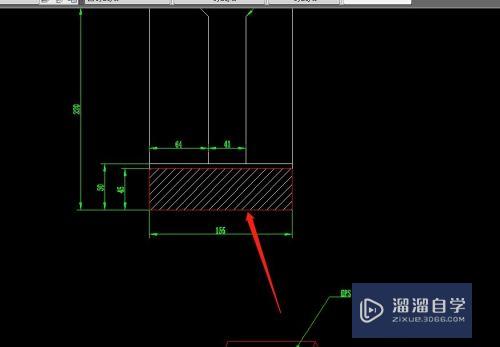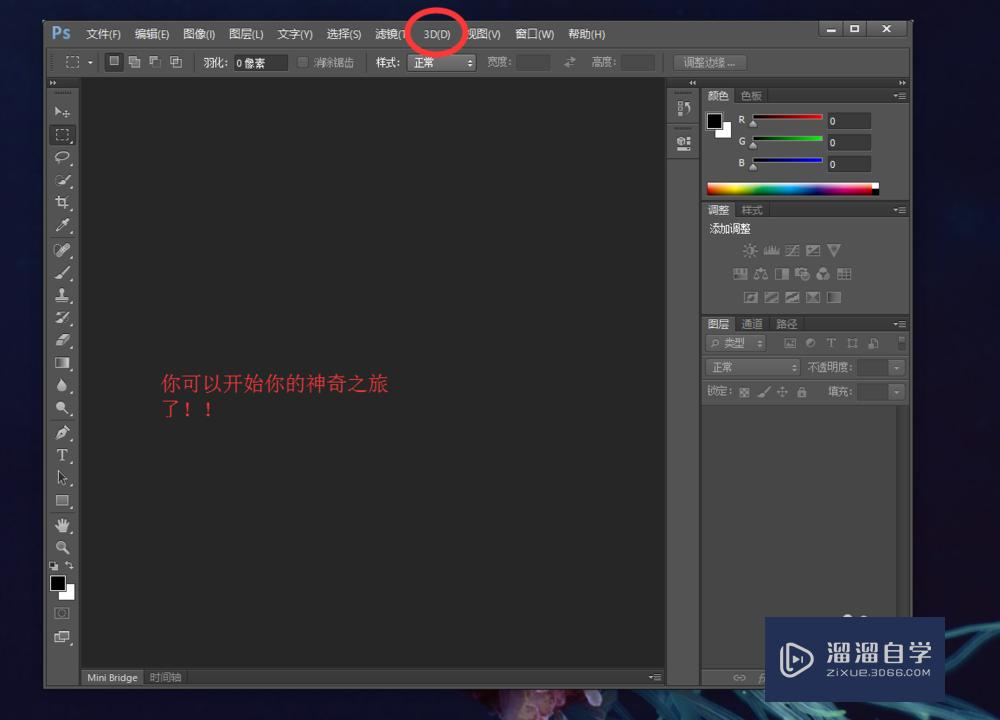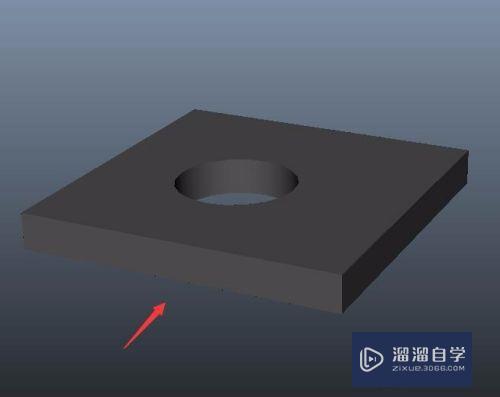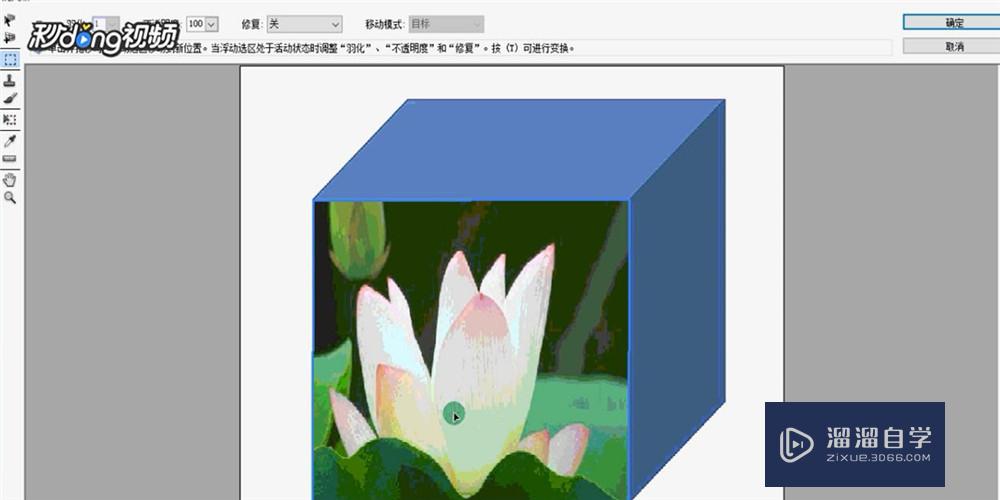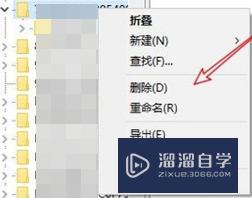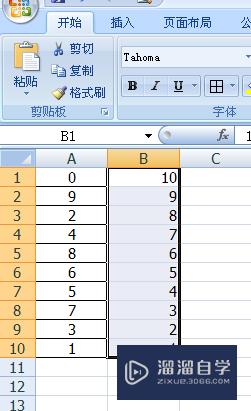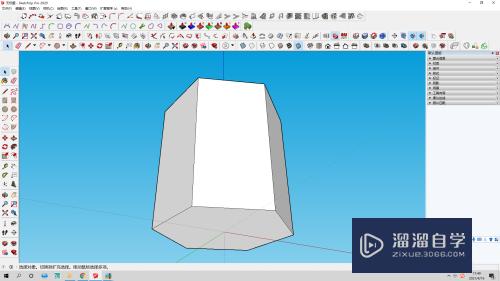CAD怎样进行测量距离(cad怎样进行测量距离的操作)优质
CAD用于二维绘图。详细绘制。设计文档和基本三维设计。在一些图纸中。我们画好图形之后。还需要了解图形与图形之间的距离是否合理。那么CAD怎样进行测量距离?大家可以使用下面的方法来进行测量。+
工具/软件
硬件型号:华硕无畏15
系统版本:Windows7
所需软件:CAD2020
方法/步骤
第1步
首先我们打开CAD软件。打开想要测量距离的CAD图

第2步
在屏幕下方找到对象捕捉。打开对象捕捉
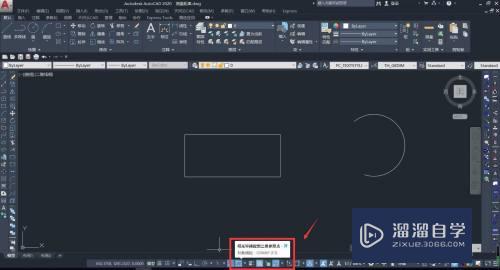
第3步
在默认的工具栏中找到标注。点击标注。选择线性标注
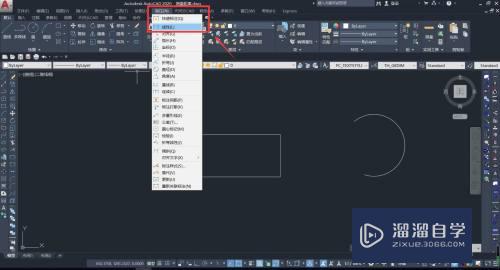
第4步
选择两条线的端点。选择放置位置
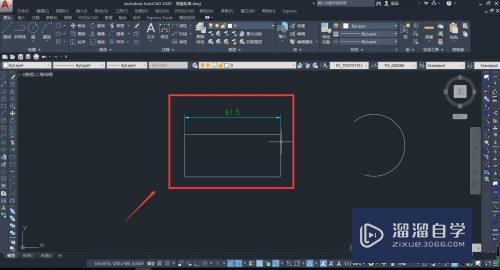
第5步
或者我们可以用线性标注快捷键测量距离。输入DLI。点击空格
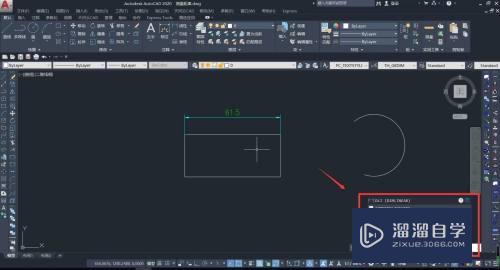
第6步
选择两条线的端点。选择放置位置。即可测量出线段两个端点间的距离

以上关于“CAD怎样进行测量距离(cad怎样进行测量距离的操作)”的内容小渲今天就介绍到这里。希望这篇文章能够帮助到小伙伴们解决问题。如果觉得教程不详细的话。可以在本站搜索相关的教程学习哦!
更多精选教程文章推荐
以上是由资深渲染大师 小渲 整理编辑的,如果觉得对你有帮助,可以收藏或分享给身边的人
本文标题:CAD怎样进行测量距离(cad怎样进行测量距离的操作)
本文地址:http://www.hszkedu.com/64983.html ,转载请注明来源:云渲染教程网
友情提示:本站内容均为网友发布,并不代表本站立场,如果本站的信息无意侵犯了您的版权,请联系我们及时处理,分享目的仅供大家学习与参考,不代表云渲染农场的立场!
本文地址:http://www.hszkedu.com/64983.html ,转载请注明来源:云渲染教程网
友情提示:本站内容均为网友发布,并不代表本站立场,如果本站的信息无意侵犯了您的版权,请联系我们及时处理,分享目的仅供大家学习与参考,不代表云渲染农场的立场!